9 Software gratuito para escanear y analizar redes WiFi.
Para trabajar con grandes redes inalámbricas, se presenta un número suficiente de buenas soluciones de software multifuncionales en el mercado, lo que permite pruebas integrales de redes WiFi. Sin embargo, será más conveniente para una mirada rápida a la flota de radio durante el diseño, despliegue o solución de problemas, será más conveniente usar las herramientas más simples. Presentamos su atención una visión general de los programas gratuitos más interesantes para diagnosticar redes WiFi.
Como parte de este artículo, le presentaremos nueve herramientas de software gratuitas, la mayoría de ellos trabajan en los sistemas operativos de Windows, otros, en MacOS o Android, que le proporcionarán información básica sobre las señales de WiFi existentes en el área: identificadores SSID, Nivel de señal Canales utilizados, direcciones MAC y tipos de protección de una red en particular. Algunos de ellos pueden detectar SSID ocultos, determinan los niveles de ruido o proporcionan estadísticas sobre los paquetes enviados y recibidos con éxito y sin éxito de su conexión inalámbrica. Una solución incluye un kit de herramientas para piratear contraseñas WiFi, que será extremadamente útil para buscar vulnerabilidades y evaluaciones de seguridad al probar la seguridad de la piratería de su red inalámbrica.
También notamos que la mayoría de las herramientas que se describen a continuación son versiones gratuitas de soluciones comerciales distribuidas por el mismo proveedor, pero con la funcionalidad recortada.

Los escáneres de red local inalámbrica de acrílico WiFi Inicio son una versión recortada de la solución comercial Tarlogic Security. La versión 3.1, discutida en este artículo de revisión, atrae la atención, principalmente debido al detalle del entorno inalámbrico y las capacidades gráficas avanzadas de la visualización de la información recopilada. La funcionalidad de esta solución incluye: Descripción general de las redes WiFi encontradas con soporte para los estándares 802.11 A / B / G / N / AC; Detección de puntos de acceso no autorizados y exhibición de clientes conectados; Escaneo y análisis de canales WiFi utilizados por redes inalámbricas a frecuencias de 2,4 GHz y 5 GHz; Construyendo gráficos de la señal recibida y su poder para los puntos de acceso WiFi.
El escáner WIFI para Windows Acrylic WiFi Home le permitirá escanear y ver las redes inalámbricas disponibles en tiempo real, proporcionará información sobre las redes WiFi detectadas (SSID y BSSID), su tipo de protección y dispositivos inalámbricos conectados a la red en este momento. , y también le permite obtener una lista de contraseñas WiFi (predeterminadas por los fabricantes) gracias a los complementos incorporados.
Ser un producto gratuito, Acrylic WiFi Home 3.1 tiene una interfaz gráfica simple pero atractiva. La lista de SSID detallada se encuentra en la parte superior de la aplicación. Aquí, en particular, puede encontrar: valores negativos en DBM para el indicador de nivel de señal receptor (RSSI) compatible con puntos de acceso o enrutadores WiFi 802.11 (incluido el 802.11AC), el nombre del fabricante, el modelo y MAC aborda los dispositivos de red . La solución reconoce el ancho de banda utilizado y muestra todos los canales involucrados para esto. No está buscando SSID oculto, sino que puede mostrarles si los datos de la red serán detectados por la presencia de redes ocultas. La aplicación también tiene funcionalidad para el inventario de redes WiFi, lo que le permite asignar y guardar los nombres de los SSID y / o clientes detectados (para la versión gratuita, esta función tiene formas cuantitativas de usar).
En la parte inferior de la pantalla de la aplicación, el valor predeterminado es la información de clasificación visible en las características de la red del SSID seleccionado. También se encuentra aquí una gráfica del nivel de señal y el poder de todos los puntos de acceso detectados. Cuando vaya al modo avanzado de mostrar el estado de las redes inalámbricas, recibirá dos gráficos adicionales, para la banda de 2.4 GHz y 5 GHz, donde se muestra simultáneamente como información sobre los canales utilizados, incluidos los de uno "ancho" Datos de canal y nivel de señal.
Exportar o guardar datos capturados es extremadamente inconveniente, ya que el desarrollador de software ha decidido reducir excesivamente esta funcionalidad en una solución gratuita: puede copiar más de una línea de datos en el portapapeles y luego insertar texto en un documento de texto o hoja de cálculo. También hay una función de publicar una captura de pantalla en Twitter.
En general, Acrylic WiFi Home es un buen escáner de software WLAN, especialmente considerando que no vale nada. Recopila toda la información básica sobre su espacio inalámbrico y demuestra claramente los datos obtenidos, tanto en texto como en forma gráfica, lo que es perfecto para tareas simples para diagnosticar redes WiFi. La principal desventaja de esta solución puede considerarse grandes problemas con la exportación de datos, o más bien, la ausencia real de tal oportunidad en vista del productor funcional en una decisión gratuita del fabricante.
AirScout Live (Android)
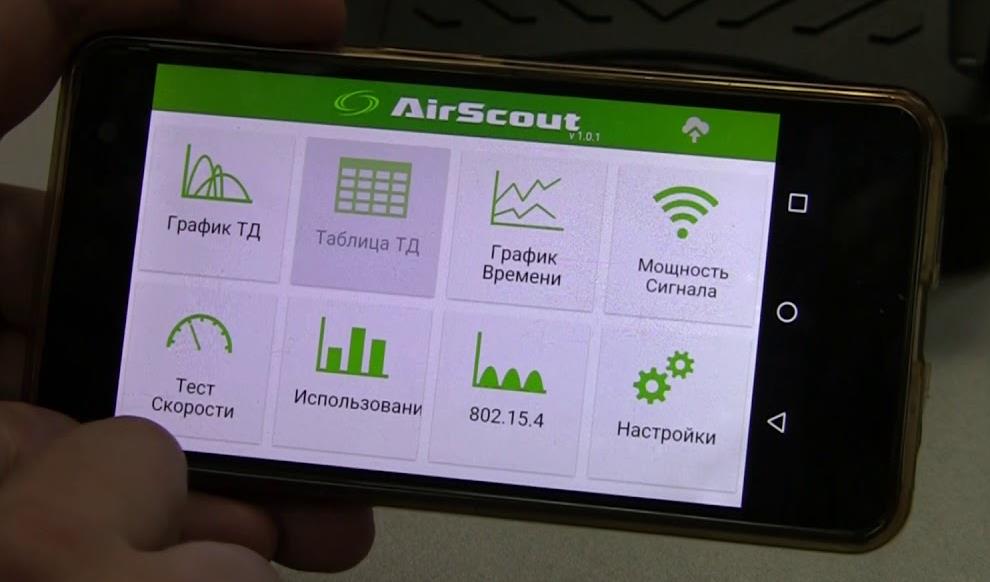
La aplicación en vivo de AirScout desde Greenlee convertirá su teléfono inteligente Android a un analizador de red WiFi conveniente y portátil. AirScout Live tiene siete modos de operación, cuatro de los cuales se pueden usar completamente gratis sin restricciones para dispositivos Android. Versión comercial, a diferencia de Gratis, compatible con la mayoría de los escritorios (Windows) y dispositivos móviles (Android y iOS). Con el funcionario básico, puede, rápidamente, móvil y, lo que es más importante, puede resolver los problemas asociados con el nivel de señal WiFi insuficiente en algunos lugares de su oficina o en casa.
AirScout Live mostrará todas las características de los puntos de acceso detectados dentro del rango: desde el nivel de señal y los protocolos de seguridad antes de las funciones del equipo. Le permite determinar el canal menos cargado, mida la alimentación de la señal en cada punto de red wifi e identifique los lugares con un nivel de señal insuficiente. Ayudará a determinar las fuentes de interferencia al analizar los parámetros del uso de canales en la banda de 2.4 GHz y 5 GHz. Usando el programa, puede seleccionar el lugar óptimo para localizar puntos de acceso para proporcionar el recubrimiento de mayor calidad de la red WiFi y personalizarlo para el máximo rendimiento sin comprar equipos adicionales. Además, la aplicación AirScout le permite tomar fotos de la red WiFi y guardarla localmente o cargarlas en la nube.
Aircout Live es una aplicación muy simple que no requiere aprendizaje adicional. La interfaz de usuario se ve atractiva e intuitivamente entendida. Los dos primeros elementos del menú son "TD" y "TD TABLE", le proporcionan información visual y completa sobre todas las características de los puntos de acceso en la zona de visibilidad. Los gráficos cubren visualmente los puntos de acceso visualmente demostrarán la dependencia del nivel de señal de cada uno de ellos y la carga de los canales en la banda de 2.4 GHz y 5 GHz. La información avanzada en una vista tabular sobre cada punto de acceso (SSID, dirección MAC, proveedor de equipos, canal usado, ancho de canal, el nivel de señal recibido en DBM y la configuración de seguridad) están disponibles en el segundo en orden del elemento del menú.
El elemento "horario de tiempo" le permitirá ver todos los puntos de acceso que detectaron su dispositivo Android en el lugar observado, y su horario para cambiar el nivel de la señal en DBM con referencia al tiempo. Por ejemplo, si explora la red, que consta de varios puntos de acceso, esta información lo ayudará a comprender qué nivel de cada uno de ellos estará en este lugar y cómo el dispositivo cliente cambiará entre ellos. Además, la elección de un punto de acceso específico resalta su nivel de señal, lo que ayuda a la percepción visual de la información.
El elemento "Potencia de señal" probará claramente el nivel de señal para cada punto de acceso a lo largo del tiempo. Puede elegir un SSID específico y ver la corriente, así como el nivel de señal mínimo y máximo fijado por el dispositivo para este punto de acceso. La interpretación original de los resultados obtenidos en forma de un velocímetro rojo amarillo-verde se asegurará claramente de que esta o esa función funcione en este lugar en particular o no. Por ejemplo, un hallazgo estable del nivel de señal en la zona verde le dirá que aquí no tendrá problemas con dichas tecnologías intensivas en recursos, como transmisión de voz a través de IP o transferir video de transferencia en formato HD completo. Encontrar en la zona amarilla contará con la disponibilidad de la única navegación web. Bueno, la zona roja significará grandes problemas con la recepción de la señal de este punto de acceso en este lugar.
Para usar funciones adicionales que no están disponibles en la versión gratuita de software sin equipo adicional (identificando los problemas más comunes: recubrimiento de señal subóptimo o selección incorrecta del canal; Determinación de fuentes de interferencia, incluidas de dispositivos "no wifi"; Configuración de la red WiFi-red Optimización adyacente a las redes de estándares 802.15.4; Configuración de rendimiento WIFI al comparar los parámetros de intensidad de la señal y su uso; prueba de velocidad OKLA y mucho más) Necesitará un controlador de AirScout o un kit que incluya un controlador y clientes remotos.
AirScout Live es una excelente aplicación que, sobre todo, atrae con su movilidad. De acuerdo, tenga una herramienta que siempre esté a la mano, cuesta querida. En una versión gratuita del producto, toda la información necesaria está disponible para usted, que es posible que deba analizar rápidamente el estado de la oficina pequeña o las redes domésticas WiFi e identificar problemas básicos con su desempeño. Una interfaz intuitiva y un diseño gráfico competente de los resultados de medición obtenidos no solo dejan una buena impresión, sino que también contribuyen a la aceleración del trabajo con la aplicación.
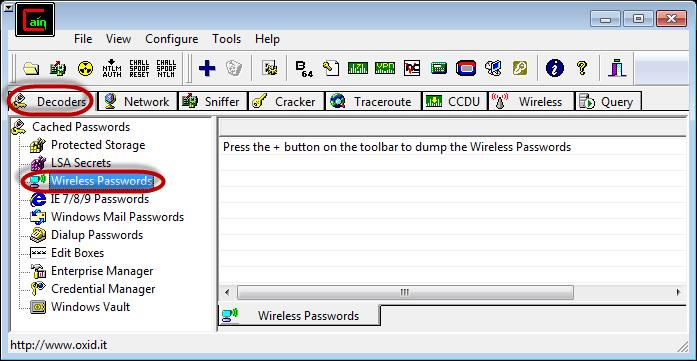
Cain & Abel es una aplicación multiusos para los sistemas operativos Windows para la recuperación y las contraseñas de pirateo, que también están equipadas con herramientas para interceptar y analizar el tráfico de la red, incluidas las redes WiFi. Al igual que la Decisión anterior (Acrílico WiFi Home), Cain & Abel es un poderoso analizador de red que puede capturar y procesar la mayor parte del tráfico de la red inalámbrica.
Su interfaz gráfica tiene una visión relativamente antigua y simplificada. La barra de herramientas (estilo antiguo con iconos en la parte superior de la pantalla) se utiliza para iniciar varias utilidades. El acceso a las partes funcionales principales de la aplicación se realiza a través de las pestañas de Windows.
A través de la pestaña inalámbrica ("comunicación inalámbrica"), obtendramos acceso a herramientas funcionales para analizar el tráfico de red de redes WiFi. Además de la información habitual sobre los identificadores SSID y varias información de la señal, aquí también puede encontrar una lista y información detallada sobre los clientes conectados. Para los puntos de acceso y los clientes de Caín & Abel, proporciona información sobre el número de paquetes detectados: todos los paquetes, vectores de inicialización de protocolo de seguridad WEP (vector de inicialización WEP, WEP IV) y solicitudes de ARP. Cualquier SSID oculto detectado de los paquetes interceptados se mostrará en la interfaz gráfica. La mayoría de los estados y datos interceptados se pueden exportar a un archivo de texto simple.
A pesar del enorme potencial funcional de esta solución, tales desventajas como la falta de gráficos visuales, así como la imposibilidad de reconocer los puntos de acceso estándar 802.11AC y determinar los canales más amplios, no permiten que Caín & Abel se llame la mejor opción para monitorear y analizando las redes wifi. Vale la pena prestar atención a esta decisión si sus tareas van mucho más allá del simple análisis de tráfico. Con él, puede restaurar las contraseñas de Windows, para producir ataques para perder las credenciales, estudiar los datos de VoIP en la red, analizar el enrutamiento de paquetes y mucho más. Este es un kit de herramientas realmente poderoso para el administrador del sistema con amplias potencias.
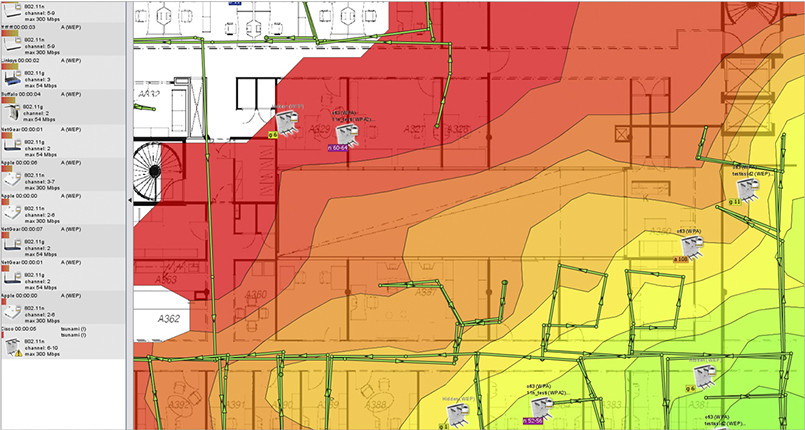
Ekahau Heatmapper es una herramienta de software cartográfico para implementar redes inalámbricas a nivel de hogar pequeño y determinar la ubicación óptima de la configuración del punto de acceso. Esta es una versión gratuita simplificada de soluciones profesionales de Ekahau. Este producto de software proporciona la misma información de red que un escáner WiFi de las redes inalámbricas, pero también genera una tarjeta WiFi térmica para que pueda visualizar los niveles de señales. Como parte de esta revisión, será sobre la versión 1.1.4.
El software ofrece la capacidad de crear un plan o diseño de un objeto, que se estudia, así como el diseño de la topología de la red inalámbrica por la cuadrícula de coordenadas para una orientación aproximada.
En el lado izquierdo de la pantalla de interfaz de usuario básica, se muestra una lista de redes inalámbricas y sus datos que se clasifican por señal, canal, SSID, dirección MAC y tipo de protección. Esta lista incluye información básica, pero no contiene valores de nivel de señal en DBM y la relación de porcentaje. Además, la aplicación no reconoce la red con soporte para el estándar 802.11AC, definiéndolas como 802.11n.
Uso de Ekhau Heatmapper, como cuando se trabaja con otras herramientas cartográficas, denota su ubicación actual en el mapa, mientras que va al edificio para generar un mapa de calor de la cobertura WiFi. Ekahau Heatmapper calculará automáticamente la ubicación de los puntos de acceso y los colocará en el mapa. Después de que se recopilan todos los datos, se forma un mapa térmico interactivo de la cobertura WiFi. Entonces, por ejemplo, cuando flota el cursor al icono del punto de acceso, se seleccionará su recubrimiento; Y cuando flote el cursor al área de la tarjeta de calor, aparecerá la ventana de inflexión para el indicador del nivel de señal recibido con un valor negativo de DBM para este punto.
Según las revisiones, la solución de software de Ekhau Heatmapper es un escáner WiFi cartográfico demasiado simplificado: desde la versión gratuita, los fabricantes eliminaron casi todas las funciones adicionales al hacer esta solución a una verdadera tarea. Además, la única oportunidad disponible para la exportación o el ahorro es solo una captura de pantalla de la tarjeta.
Aquellos al menos, la solución Ekahau Heatmapper se puede usar para pequeñas redes o para obtener una idea básica de cómo funcionan las herramientas profesionales basadas en las tarjetas.
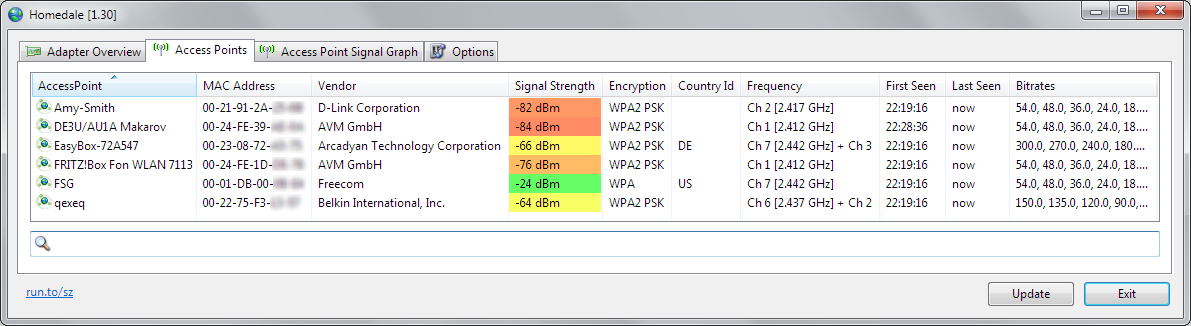
La utilidad de software Homedale es un escáner de red de red inalámbrico de conexión inalámbrica (instalación no requerida) para sistemas operativos Windows (la versión 1.75 está disponible actualmente) y MACOS (actualmente disponible la versión 1.03) con la interfaz de línea de comandos opcional. Además de mostrar información básica sobre redes y señales inalámbricas, esta utilidad también admite la definición de ubicación con GPS y otras tecnologías de posicionamiento.
Esta utilidad tiene una interfaz gráfica simple que recuerda más cuadro de diálogo con múltiples pestañas que una aplicación completa. En la primera pestaña, los adaptadores muestran una lista de todos los adaptadores de red, así como sus puertas de enlace IP y las direcciones MAC.
La pestaña "Punto de acceso" contiene muchas información importante. No tiene información sobre el estándar 802.11 de cada SSID, pero aquí encontrará todas las tasas de transferencia de datos compatibles, así como los números de todos los canales utilizados por cada SSID en este momento, incluso con un ancho de canal mayor. Además, no hay transferencia de red oculta aquí, pero se muestran otros datos de la red, que indican la presencia de SSID ocultos. Además, una característica muy útil es la capacidad de guardar notas para SSID individuales, que luego se pueden incluir en cualquier exportación de datos.
En la pestaña "Señal de punto de acceso", encontrará un cambio en los valores negativos en DBM para el nivel de la señal recibida durante el tiempo para todos los SSID seleccionados. La implementación del acceso a esta funcionalidad no se puede llamar muy conveniente e intuitivo: la selección de redes inalámbricas para la observación y la comparación se realiza utilizando un doble clic en el SSID deseado de la lista de la pestaña anterior "Puntos de acceso".
La pestaña "Frecuencia de uso" ilustra la dependencia gráfica en tiempo real de cada SSID FRECUENCIA SSID (para la conveniencia de los canales rotos) y los valores de nivel de señal. La visualización del uso de canales se muestra para un rango de 2.4 GHz y cada subconjunto del rango de 5 GHz. La utilidad cumple con su tarea: muestra visualmente el empleo de cada canal, pero sería más conveniente si tuviéramos la oportunidad de tener una sola idea de la frecuencia de 5 GHz, en lugar de separarse en cuatro gráficos separados.
Además, Homedale ofrece excelentes oportunidades para la aplicación gratuita, para exportar datos recopilados. Por lo tanto, es compatible con guardar la lista de red en un formulario de tabla en formato CSV, escribiendo a los resultados de cada exploración (será útil si se muda durante el escaneo), así como para guardar la imagen de cada horario.
A pesar de la simple interfaz gráfica de usuario, la utilidad Homedale se proporciona con una funcionalidad más avanzada de lo que uno podría esperar de él. Además, me gustaría observar lo más impresionante, en cuanto al programa gratuito, la posibilidad de grabar y exportar datos, así como la ubicación.
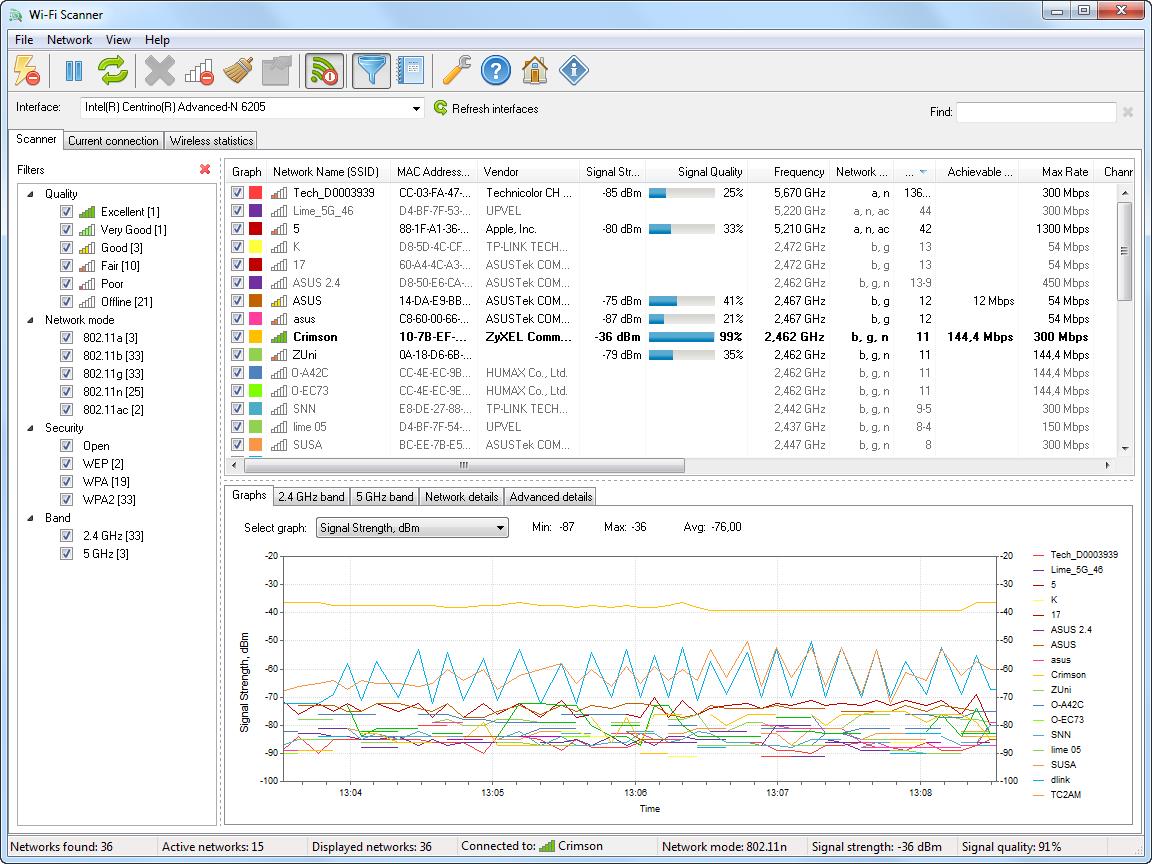
Lizardsystems ofrece una versión gratuita de su software de escáner WiFi para uso no comercial, que tiene las mismas características y funcionalidades que su producto pagado. Actualmente, las soluciones de la versión 3.4 están disponibles. Además del escáner WiFi, esta solución también ofrece una excelente funcionalidad para el análisis y los informes.
La aplicación tiene una interfaz gráfica moderna, intuitiva y fácil de usar. La pestaña del escáner contiene una lista de SSID descubierta. Además de la información detallada estándar aquí, también encontrará los valores de nivel de señal tanto en valores negativos de DBM como porcentaje. Incluso hay una serie de clientes que están conectados a cada SSID. Además, junto con la especificación de los estándares 802.11, la solución puede determinar e informar sobre múltiples canales utilizados por cualquier SSID con un ancho de canal mayor.
Puede usar la lista de SSID visible para filtrar la entrada por los parámetros: Nivel de señal compatible con el estándar 802.11, los tipos de seguridad y las bandas de frecuencia utilizadas. En la parte inferior de la pestaña "Escáner", los gráficos se encuentran entre los cuales puede cambiar. Además de los horarios típicos con nivel de señal y canales, datos de velocidad de transmisión de datos visualizados, carga de canales y cantidades de clientes también están disponibles. En la parte inferior de la pantalla muestra información sobre la conexión actual. En la pestaña Información avanzada, encontrará varios datos sobre la actividad de la red, hasta el número de paquetes sin procesar.
La pestaña "Conexión actual" muestra información más detallada sobre la conexión inalámbrica actual. Aquí recibirá acceso y puede administrar la lista de perfiles de red inalámbrica almacenados en Windows 10, que puede ser útil, ya que en esta última versión del sistema operativo Windows ya no se le proporciona acceso a esta lista y controlarlos. La pestaña "Estadísticas inalámbricas" presenta gráficos y estadísticas para varios tipos de paquetes, tanto para un nivel físico (PHY) como para un nivel de canal (MAC) que será útil para el análisis de red extendido.
La solución de software Lizardsystems WiFi Scanner ofrece oportunidades avanzadas de exportación y reporte. La funcionalidad básica le permite guardar una lista de redes en un archivo de texto. Además, puede generar informes con una breve descripción de los tipos de redes encontradas al escanear, con todos los datos SSID registrados, por cualquier comentario y instantáneas de gráficos. Esta es una oportunidad bastante impresionante para un escáner WiFi en acceso gratuito.
Por lo tanto, el escáner WiFi de Lizardsystems es realmente impresionante con su funcionalidad, incluidas las capacidades de filtrar la salida de datos y los informes, así como la información avanzada sobre los paquetes de datos transmitidos. Puede ser una parte importante de su conjunto de herramientas de "Senderismo" para el servicio y la revisión de redes WiFi, pero al mismo tiempo recuerde que la licencia gratuita está disponible solo para uso personal.
Netspot (Windows y MacOS)
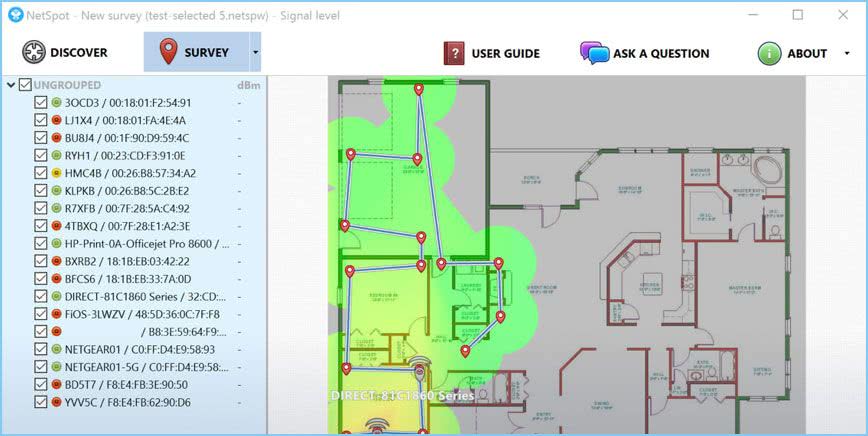
La aplicación Netspot es una solución de software, análisis y mejora de las redes WiFi. La versión comercial utiliza una herramienta cartográfica para la visualización térmica de las áreas de cobertura, sin embargo, en la versión gratuita para uso en el hogar no está disponible. Sin embargo, esta decisión se propone tanto para las redes operativas de Windows como para MacOS. Como parte de este artículo de revisión, consideramos NetSpot Free Version 2.8: una versión gratuita de productos salariales de la compañía para uso doméstico y corporativo.
La pestaña NetSpot Discover es un escáner WiFi. A pesar de la simple interfaz gráfica, tiene una apariencia moderna, y los detalles de la red de cada SSID se extienden por negrita y claramente visibles. Los niveles de señal se muestran en valores negativos de DBM (corriente, mínima y máxima), así como en porcentaje. Las redes ocultas en la versión gratuita no se muestran, como no se admite la capacidad de exportar datos (aunque hay un botón de este tipo, pero no está activo).
Cuando presiona el botón "Detalles" en la parte inferior de la ventana de la aplicación, se muestran señales combinadas y canales utilizados para cada banda WiFi, formada para el SSID seleccionado de la lista de redes. Además, en una vista tabular, se muestra información sobre las señales de cada SSID para ver los valores exactos obtenidos por la aplicación durante cada exploración.
En general, la versión gratuita de Netspot se copia bien con las tareas de detección de la red WiFi (aunque no es compatible con las redes ocultas). Y, sin embargo, una solución gratuita tiene una funcionalidad muy limitada, que hemos dicho elocuentemente enlaces no trabajadores a una gran cantidad de características adicionales, esta es la inaccesibilidad de las visualizaciones y la incapacidad de usar un mapa térmico y la falta de exportaciones. .
WirelessNetView (Windows)
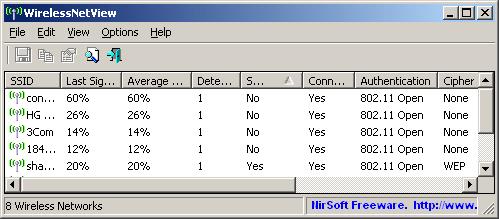
WirelessNetView es una pequeña utilidad del recurso web de NirSoft que funciona en el fondo y rastrea la actividad de las redes inalámbricas a su alrededor. Se ofrece de forma gratuita para fines personales y comerciales. Este es un escáner WiFi bastante simple, asequible tanto en un portátil como en la instalación del formulario. Como parte de este artículo, se considera la versión 1.75.
La interfaz gráfica de Solución WirelessNetView Solution no es muy intrincada: es solo una ventana con una lista de redes inalámbricas. Para cada red detectada, la siguiente información está disponible: SSID, calidad de señal en la hora actual, calidad de señal promedio para todo el tiempo de observación, medidor de detección, algoritmo de autenticación, algoritmo de cifrado de información, dirección MAC, RSSI, frecuencia, número de canal, etc. ..
Por lo tanto, los indicadores de nivel de señal Esta utilidad proporciona en valores negativos de DBM, así como en los índices de porcentaje para la última señal recibida y el promedio para el tiempo de observación. Pero sería aún mejor si también estuviéramos disponibles valores promedio para el punto de acceso específico de RSSI para todos los tiempos de observación. Otro detalle único de los datos analíticos disponibles que ofrece la utilidad WirelessNetView es el indicador de la frecuencia con la que se detecta cada SSID, lo que puede ser útil en ciertas situaciones.
Al hacer doble clic en cualquiera de las redes inalámbricas detectadas, abrirá un cuadro de diálogo con toda la información sobre una red específica, que puede ser muy conveniente, ya que para ver todas las piezas en la lista de ancho principal, su pantalla claramente no es suficiente. Haga clic con el botón derecho en cualquier red de la lista le permite guardar datos para esta red inalámbrica en particular o todas las redes detectadas en archivos de texto o HTML. En el menú de la barra de herramientas "Parámetros", se muestran algunos parámetros y una funcionalidad adicional, como el filtrado, el formato de la dirección MAC y otras preferencias de visualización de información.
Tenga en cuenta que esta utilidad no tiene varias funciones extendidas que esperamos ver en los escáneres modernos WiFi. En primer lugar, estamos hablando de la presentación gráfica de información, apoyo total para el estándar 802.11AC y, en consecuencia, reconociendo todos los canales involucrados en el punto de acceso que puede usar un ancho grande del canal. Sin embargo, la solución WirelessNetView puede ser útil para el monitoreo simple de redes inalámbricas o un pequeño espacio WiFi, especialmente si encuentra una de las funciones únicas de esta utilidad valiosa para usted.
Diagnóstico inalámbrico (MacOS)
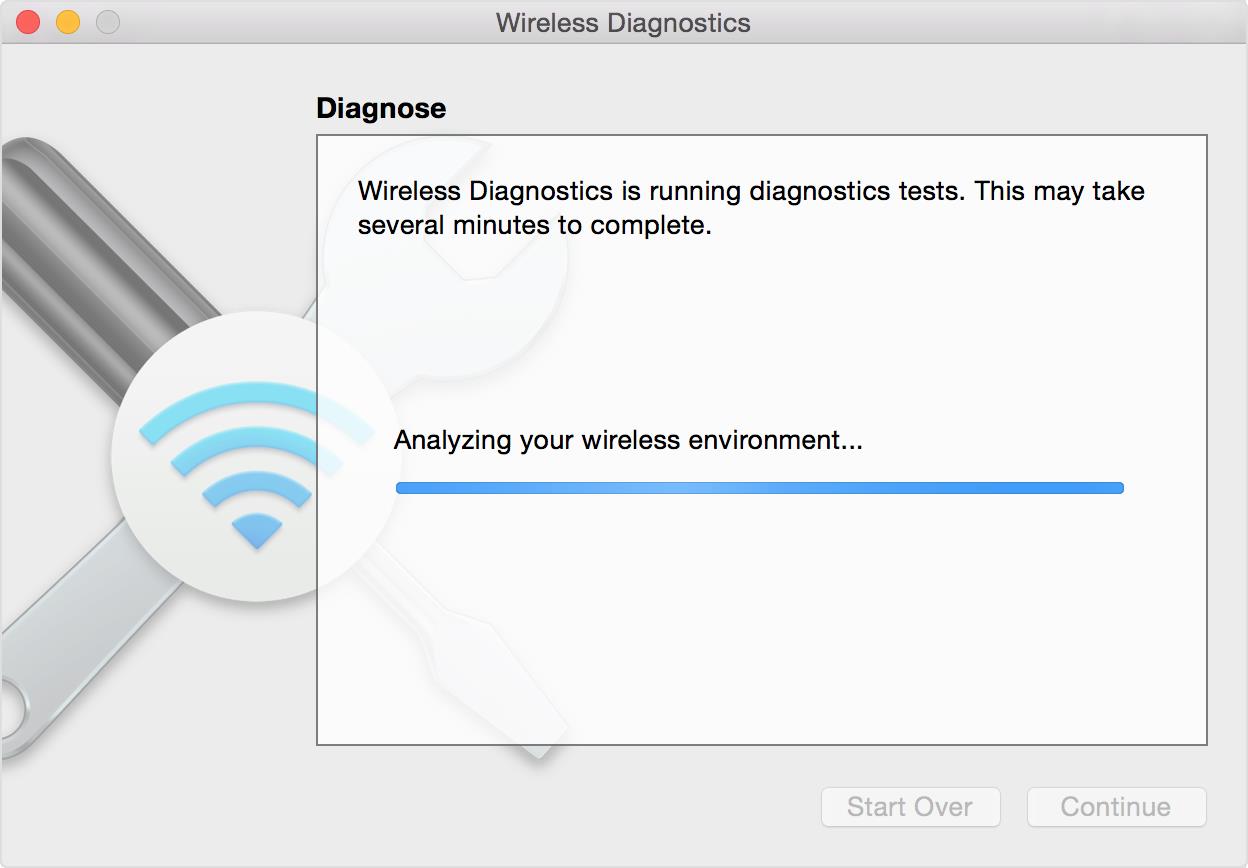
Comenzando con OS X Mountain Lion v10.8.4 y en versiones posteriores de los sistemas operativos, Apple proporciona la herramienta de diagnóstico inalámbrico. Representa algo más que un escáner WiFi; Puede ayudar a descubrir y solucionar problemas con una conexión WiFi. Pero es mejor que esta es una caja de herramientas nativa incluida en el sistema operativo. Como parte de esta revisión, consideraremos la solución de software de diagnóstico inalámbrico incluido en MacOS High Sierra (versión 10.13).
Para comenzar, presione la tecla "Opción" y luego haga clic en el icono "Aeropuerto / WiFi" en la parte superior de los MacOS. Tiene información más detallada sobre su conexión WiFi actual, así como acceso a la etiqueta de diagnóstico inalámbrico.
La apertura de diagnósticos inalámbricos iniciará un asistente llamado "asistente", que puede solicitar datos adicionales, como la marca y el modelo del enrutador, así como su ubicación. Luego se lanzarán las pruebas para detectar problemas. Después de verificar, se mostrará el resumen de los resultados y haga clic en el icono para que cada resultado muestre piezas y sugerencias avanzadas.
Aunque no es del todo obvio, las más herramientas también están disponibles para usted, y no solo el maestro mencionado anteriormente. Mientras que el cuadro de diálogo del asistente está abierto, al presionar el botón "Ventana" en la parte superior de la barra de herramientas, proporcionará acceso a utilidades adicionales.
La utilidad de escaneo es un escáner WiFi simple que muestra los datos habituales en las redes inalámbricas detectadas, así como una breve descripción de los tipos de red y los mejores canales. Una de sus principales ventajas es que muestra niveles de ruido en los canales WiFi, que la mayoría de los escáneres presentados en este artículo no se muestran para Windows. Sin embargo, fue más conveniente si todos los canales se enumeran que usan SSID específicos con un ancho de canal más grande, y se mostrará el ancho del canal y el canal central.
La utilidad "INFO" demuestra la conexión de red actual y la información detallada detallada sobre las características de la señal. La utilidad "Registros" le permite configurar los protocolos de diagnóstico WiFi, EAPOL y Bluetooth. La utilidad "Rendimiento" muestra gráficos lineales de la señal y el ruido, la calidad de la señal y las velocidades de datos de la conexión actual. La utilidad Sniffer le permite capturar paquetes inalámbricos no tratados, que luego se pueden exportar a un analizador de paquetes de terceros.
Por lo tanto, las utilidades incluidas en el kit de herramientas de diagnóstico inalámbrico de las familias del sistema operativo MACOS son realmente impresionantes, especialmente en comparación con las herramientas inalámbricas nativas para los sistemas operativos Windows. Siempre tiene un escáner WiFi a la mano (lo que incluso muestra los niveles de ruido) y la capacidad de capturar paquetes (con la exportabilidad posterior), y su "asistente" para solucionar problemas parece ser realmente inteligente. Sin embargo, para visualizar los canales WiFi, en nuestra opinión, no hay horarios suficientes para el uso de los canales.
Además, Apple ofrece un excelente recorrido y una guía para el uso de diagnósticos inalámbricos.
conclusiones
Cada uno de los programas considerados por nosotros para diagnosticar redes WiFi tiene sus ventajas y desventajas. Al mismo tiempo, todas estas decisiones, a juzgar por las revisiones de los usuarios, son dignas de descargar y evaluar en acción. La elección del programa óptimo para cada caso específico será suyo. ¡Así que inténtalo!
Ver también:
 Cómo hacer una restauración de emergencia del firmware del enrutador ASUS
Cómo hacer una restauración de emergencia del firmware del enrutador ASUS Cómo habilitar Bluetooth (Bluetooth) en una computadora portátil en Windows 7
Cómo habilitar Bluetooth (Bluetooth) en una computadora portátil en Windows 7 Cómo configurar un enrutador Wi-Fi D-Link DIR-615 usted mismo
Cómo configurar un enrutador Wi-Fi D-Link DIR-615 usted mismo En Android no se enciende Wi-Fi: posibles fallas y métodos para eliminar
En Android no se enciende Wi-Fi: posibles fallas y métodos para eliminar Cómo transferir Internet desde el teléfono a la computadora en condiciones modernas.
Cómo transferir Internet desde el teléfono a la computadora en condiciones modernas. Distribuido Internet desde una computadora portátil, la red Wi-Fi está ahí, y Internet no funciona.
Distribuido Internet desde una computadora portátil, la red Wi-Fi está ahí, y Internet no funciona.